Gesichtserkennungssoftware ist ein Teil von Google Fotos, funktioniert aber nicht so wie auf Facebook oder anderen ähnlichen Apps. Das Ziel dieser Funktion ist es, Ihre Fotos schneller und einfacher zu organisieren.
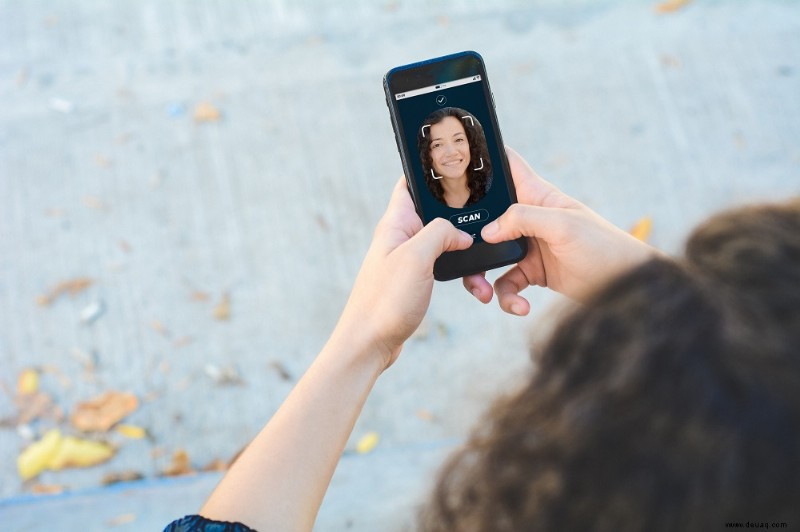
Den Gesichtern werden keine Namen hinzugefügt, aber Sie können Personen beschriften, und Google Fotos ordnet die Fotos in den richtigen Ordnern an. Die Funktion kann jedoch manchmal Gesichter verwechseln und ein oder zwei Fotos in einem falschen Ordner ablegen. Lesen Sie weiter und wir erklären Ihnen, warum das passiert und was Sie tun können, um es zu beheben.
Wie funktioniert es?
Das Gesichtserkennungssystem von Google Fotos ist nicht perfekt, aber es macht Ihr Leben ein wenig einfacher. Es scannt und identifiziert die Personen auf Ihren Fotos und sendet jedes Foto an einen bestimmten Ordner, der für jede Person reserviert ist. Sie müssen die Ordner selbst erstellen und beschriften, den Rest erledigt Google Fotos.

Manchmal wird es Fehler machen. Das passiert normalerweise, wenn mehrere Personen auf einem Foto zu sehen sind oder wenn die Person auf dem Foto einer anderen Person in der Datenbank ähnelt. Es könnte die Schwester Ihrer Frau mit Ihrer Frau oder Ihren Bruder mit Ihnen verwechseln. Es kann auch eine andere Person als das Hauptmotiv des Fotos erkennen. In diesem Fall müssen Sie die Fotos manuell entfernen. Wenn Sie die Gesichtserkennungsfunktion in Google Fotos nicht haben, müssen Sie sie zuerst aktivieren.
Gesichtserkennung in Google Fotos aktivieren
Aufgrund immer strengerer Datenschutzgesetze ist die Gesichtserkennung in Google Fotos nicht in allen Ländern erlaubt. Benutzer aus den USA haben die Funktion standardmäßig, aber Benutzer aus vielen anderen Ländern können sie überhaupt nicht verwenden. Wenn Sie dies also von irgendwo außerhalb der USA lesen, machen Sie sich keine Sorgen, es gibt eine kleine Problemumgehung, mit der Sie die Funktion im Handumdrehen aktivieren können. Folgendes müssen Sie tun:
- Installieren Sie ein VPN auf Ihrem Smartphone. Jeder VPN-Dienst ist geeignet.
- Erstellen Sie ein Konto und verbinden Sie sich über einen Server in den USA mit dem Internet.
- Öffnen Sie Google Fotos auf Ihrem Telefon und gehen Sie zu "Einstellungen".
- Wählen Sie „Ähnliche Gesichter gruppieren“, um die Funktion zu aktivieren.
- VPN trennen.
- Passen Sie das Album „Personen“ mit den Gesichtern Ihrer Freunde und Familienmitglieder an.
Fehler durch Gesichtserkennung beheben
Die Gesichtserkennungstechnologie von Google Fotos ist alles andere als perfekt, aber sie erledigt die Arbeit in den meisten Fällen. Wenn jedoch einige Ihrer Fotos in den falschen Ordnern landen, können Sie sie nur manuell entfernen.

Derzeit gibt es keine universelle Lösung für dieses Problem. Google arbeitet wahrscheinlich an einem Update, das die Funktionalität der Funktion verbessern und die Wahrscheinlichkeit von Fehlern minimieren wird. Bis zur Einführung können Sie wie folgt Fotos aus falschen Alben entfernen:
- Öffnen Sie Google Fotos auf Ihrem Computer.
- Öffnen Sie die Gesichtergruppe mit den falschen Fotos.
- Klicken Sie oben rechts auf das Symbol mit den drei vertikalen Punkten und wählen Sie „Ergebnisse entfernen“ aus.
- Wählen Sie die Fotos aus, die nicht in dieser Gruppe sein sollen.
- Klicken Sie auf „Entfernen“, und die Fotos verschwinden.
Es ist wichtig zu wissen, dass die Fotos, die Sie aus einer bestimmten Gesichtergruppe entfernen, nicht gelöscht werden. Sie werden einfach aus dieser bestimmten Gruppe verschwinden. Sie können sie manuell den richtigen Ordnern zuweisen.
Weitere nützliche Tipps für das Google Fotos-Gesichtserkennungstool
Mit der Gesichtserkennungsfunktion von Google Fotos können Sie einige andere Änderungen vornehmen, um Ihre Benutzererfahrung anzupassen.
Gesichtsgruppen kombinieren
Sie können zwei oder mehr verschiedene Gesichtergruppen zusammenführen, wenn sich in allen dieselbe Person befindet. So gehen Sie vor:
- Beschriften Sie eine der Gesichtergruppen mit einem Spitznamen oder Namen.
- Bezeichnen Sie die andere Gruppe mit demselben Namen, indem Sie Vorschläge verwenden.
- Dabei werden Sie von Google Fotos gefragt, ob Sie die beiden Gruppen zusammenführen möchten.
- Das Gleiche gilt für das Zusammenführen von zwei Gesichtergruppen einer einzelnen Person.
- Klicken Sie auf Ja, und die Gruppen werden zusammengeführt.
Entfernen einer Gesichtergruppe aus der Suche
Sie können jede Gesichtergruppe jederzeit von der Suchseite entfernen. Sie können es so machen:
- Klicken Sie auf die drei vertikalen Punkte in der oberen rechten Ecke.
- Wählen Sie „Gesichter ein- und ausblenden.“
- Klicken Sie auf die Personen, die Sie aus dem Suchfeld entfernen möchten.
- Klicken Sie auf „Fertig“, wenn Sie fertig sind.
Funktionsfotos ändern
Sie können die vorgestellten Fotos für jede Gesichtergruppe auch jederzeit ändern. Folgendes müssen Sie tun:
- Öffnen Sie Google Fotos und navigieren Sie zum Ordner "Personen".
- Wählen Sie die gewünschte Gruppe aus und klicken Sie auf „Mehr.“
- Wählen Sie „Feature-Foto ändern“ aus.
- Wählen Sie das neue Foto aus, das Sie verwenden möchten, und speichern Sie die Änderungen.
Gesichtserkennung in Google Fotos macht das Leben einfacher
Die Gesichtserkennungsfunktion in Google Fotos ist nur für Ihre Augen, macht die Dinge jedoch einfacher. Es organisiert Fotos in Ordnern und erleichtert so das Auffinden der benötigten Fotos. Dabei kann es zu ein oder zwei Fehlern kommen, die Sie jedoch mit nur wenigen Klicks oder Fingertipps beheben können.
Verwenden Sie die Gesichtserkennungssoftware in Google Fotos? Wie gruppieren Sie Ihre Fotos? Erzählen Sie uns mehr im Kommentarbereich unten.